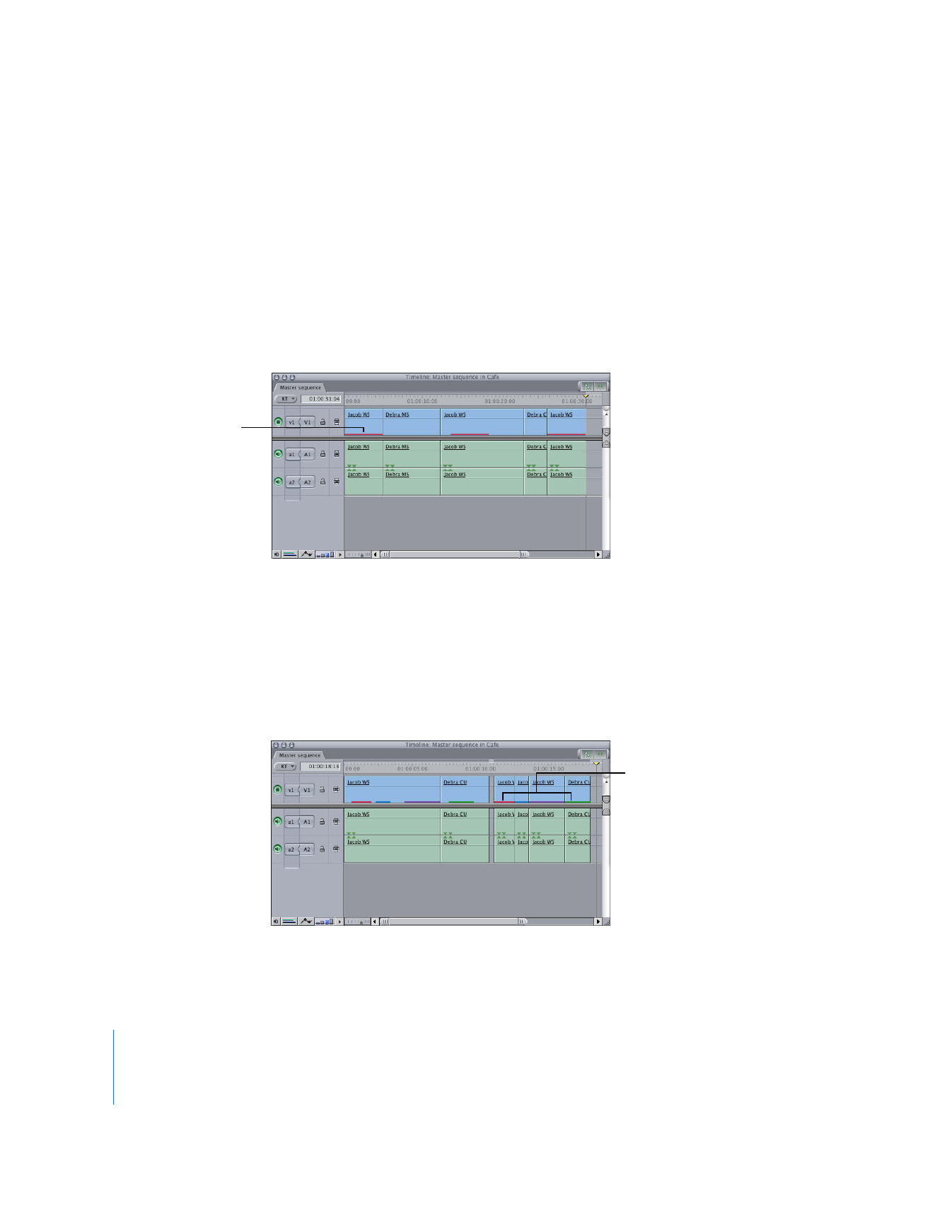
Optionen zum Anzeigen von Bildduplikaten
Die Anzeige von Bildduplikaten ist in erster Linie nützlich für die Endbearbeitung von
Filmen (mithilfe der Cinema Tools) oder für den Online-Schnitt mit einem Band-zu-
Band-Schnittsystem. In beiden Fällen ist es von Bedeutung, ob dieselben Bilder an
mehreren Stellen im Fenster „Timeline“ verwendet werden sollen, da für die spätere
Erzeugung dieser Bildduplikate besondere Schritte ausgeführt werden müssen. Wenn
Sie von vornherein wissen, wo Bildduplikate auftreten, können Sie Ihre Sequenz erneut
schneiden, um die Duplikate ggf. zu beseitigen.
 Bildduplikatanzeiger: Wenn Sie einen Clip mehr als einmal in einer geschnittenen
Sequenz verwenden, werden die duplizierten Bilder durch einen farbigen Balken
markiert, der unter dem Videoobjekt des Clips im Fenster „Timeline“ angezeigt wird.
Jede separate Stelle mit duplizierten Bildern ist farblich unterschiedlich gekenn-
zeichnet. Es gibt sechs verschiedene Farben für separate Sätze duplizierter Bilder:
Rot, Grün, Blau, Weiß, Schwarz und Purpur. Bei mehr als sechs Sätzen duplizierter
Bilder werden diese Farben wiederverwendet. Im folgenden Beispiel wird durch den
roten Bildduplikatanzeiger darauf hingewiesen, dass der erste Clip einmal dupliziert
wurde. Der zweite Clip wurde ebenfalls einmal dupliziert, wie über den grünen Bild-
duplikatanzeiger angegeben.
Hinweis:
Wurde auf eines der Duplikate eines Clips eine variable Geschwindigkeit
angewendet, ist kein Bildduplikatanzeiger sichtbar.
Bildduplikatanzeiger
Unterschiedliche Farben weisen
auf unterschiedliche Gruppen von
Bildduplikaten hin.
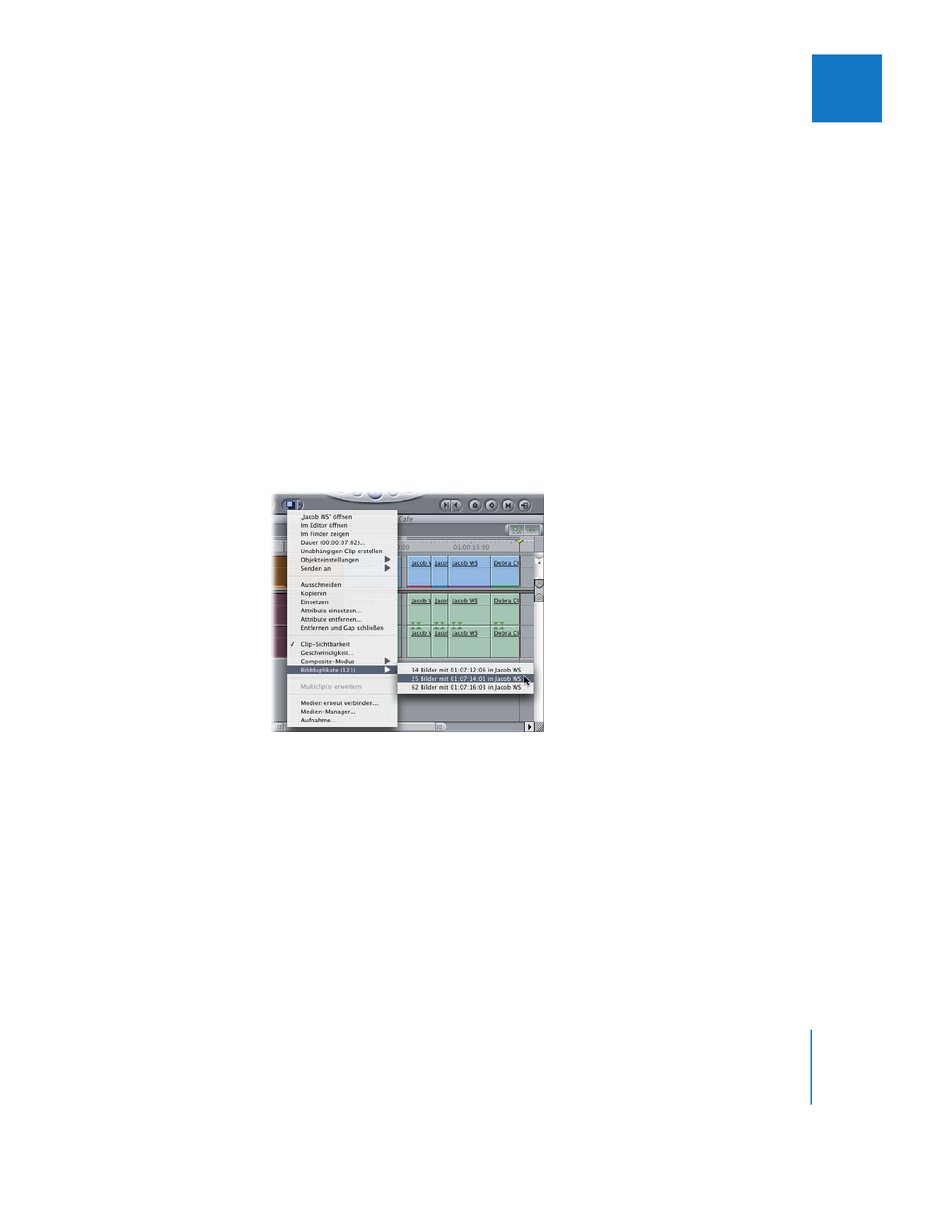
Kapitel 9
Fenster „Timeline“ – Grundlagen
145
II
Sie können die Parameter anpassen, die bestimmen, wann Anzeiger für doppelte
Bilder im Bereich „Bearbeiten“ der Benutzereinstellungen eingeblendet werden.
Weitere Informationen hierzu finden Sie in Band IV, Kapitel 23 „Auswählen von Ein-
stellungen und Voreinstellungen“.
Sie können die Anzeiger für Bildduplikate generell aktivieren bzw. deaktivieren. Wäh-
len Sie dazu die Option „Bildduplikate anzeigen“ im Bereich „Timeline-Optionen“ des
Fensters „Sequenzeinstellungen“. Weitere Informationen hierzu finden Sie in Band IV,
Kapitel 27 „Einstellungen und Voreinstellungen für Sequenzen“.
Klicken Sie bei gedrückter Taste „ctrl“ auf einen Clip mit Bildduplikaten. Daraufhin wird
ein Kontextmenü mit der folgenden Option angezeigt:
 Bildduplikate: Wählen Sie diese Option aus, um eine Liste aller Clips zu sehen, die
Duplikate der Bilder im ausgewählten Clip enthalten. Jedes Objekt in dieser Liste ent-
hält die Anzahl der duplizierten Bilder, den Timecode-Wert des ersten duplizierten
Bilds und den Namen des Clips, in dem die Duplikate vorkommen. Wenn Sie ein
Objekt aus dieser Liste auswählen, bewegt sich die Abspielposition zum erste dup-
lizierten Bild im Clip, das diesem Objekt entspricht.
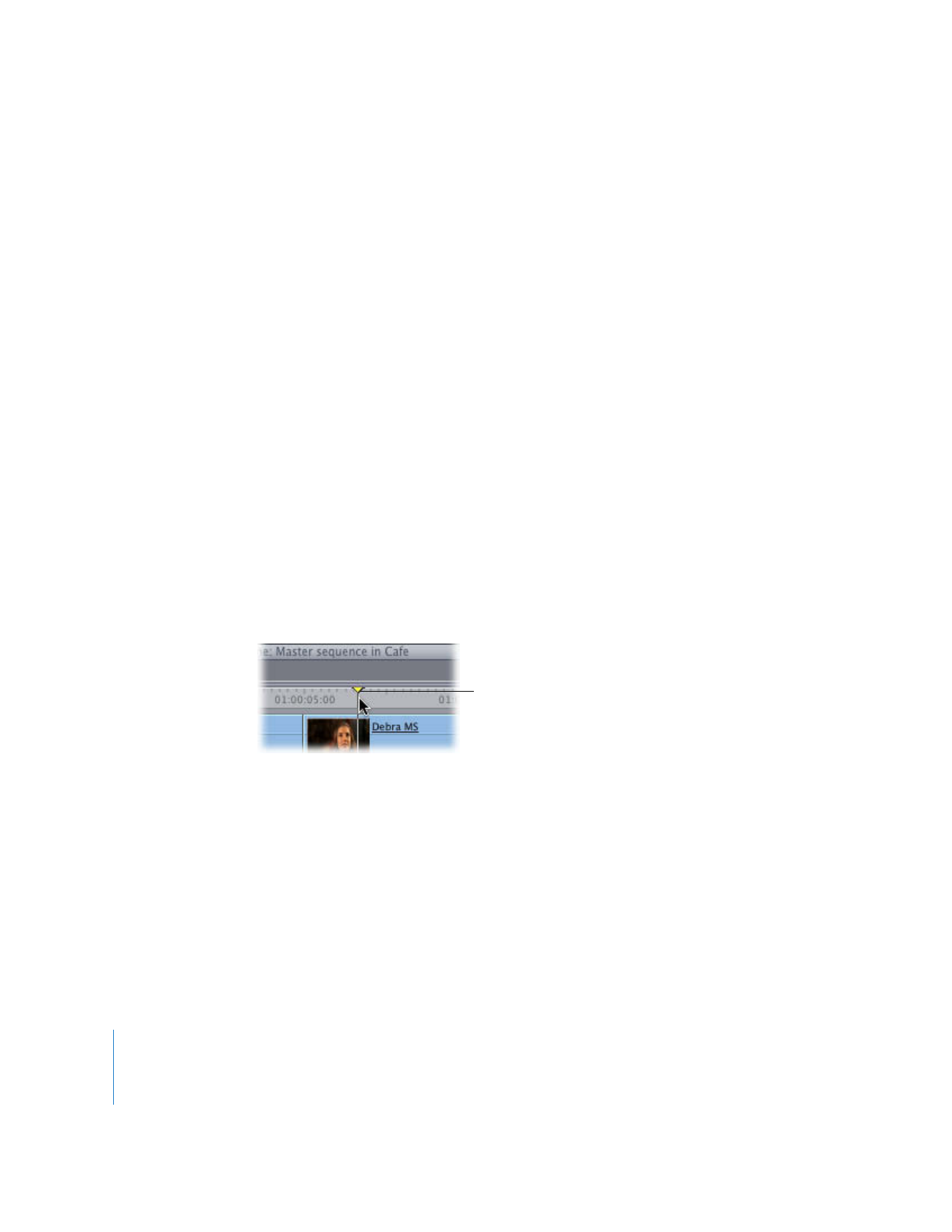
146
Teil II
Informationen über die Final Cut Pro-Oberfläche